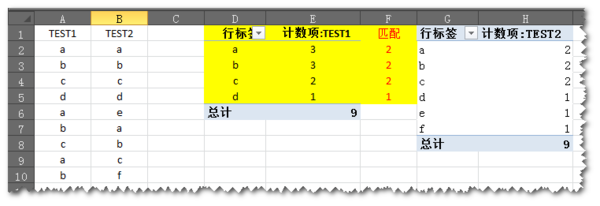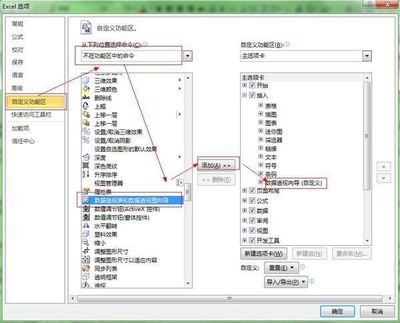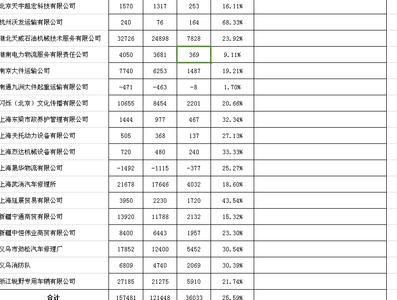在Excel中录入好数据以后就会进行数据统计,其中透视表这个功能在统计中也较为常用,接下来是小编为大家带来的excel2010 创建透视表的方法,希望对你有用。
excel2010 创建透视表的方法:创建透视表步骤1:打开一个有一些明细数据的excel表格。将鼠标点在数据表的任何一个单元格。
创建透视表步骤2:点击菜单上插入,选择被激活面板中的数据透视表。
创建透视表步骤3:在弹出的窗口中,查看一下默认位置是否正确,是否包含了数据表的起始位置,然后择选是否要在新的工作簿中显示。这里选择在新工作簿。
创建透视表步骤4:出现以下图示。在这一步我们设置,数据的显示方式。例如在右边小窗口中数据透视表字段列表中将客户名称拖放到下方的行标签中,将拜访时间拖放到统计区域,将每个客户的拜访次数统计出来了。
创建透视表步骤5:设置好的数据显示如下,一个数据透视表就完成了。在具体的实践中还有灵活运用,不能一一列举,请关注后续经验。
看了excel2010 创建透视表的方法还看了:1.怎么在excel2010中创建数据透视表
2.如何利用excel2010中建立数据透视表
3.excel 2010数据透视表的制作教程
4.Excel2010表格中数据透视表的改进方法
5.怎么利用Excel2010数据透视表处理数据
6.Excel2010怎么使用数据透视表
7.怎么给Excel2010数据透视表字段进行排序
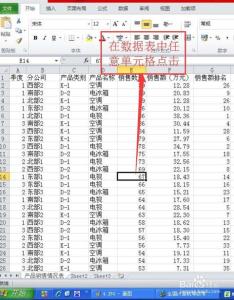
 爱华网
爱华网